OSXメモ ダウンロード版のノートンセキュリティをインストールしてみる
前回ノートンのインターネットセキュリティをアンインストールしたんだけど(記事はここ)、ウィルスの対策なしだと心細いので。
いちいちパッケージ版を買ってCDからインストールするのは面倒なので、多少高くてもダウンロード版を買うことに。
そうは言っても、一昔前だったら1台1年が3年間3台分の値段…安くなったもんだ…。
シマンテックストアで購入しようと思ったんだけど、Yahoo!ショッピングにシマンテックの公式ショップがあった。
ポイントもらえるし…ってなことで今回はYahoo!ショッピングで購入してみること。
購入の手続きはこんな感じ。
- Yahoo!ショッピングのシマンテックオンラインストアでダウンロード版を購入。
【公式ショップ】【年末年始も即日対応】【送料無料】ノートン セキュリティ 3年版【今だけTポイント15倍!】【3デバイスまで利用可能】

- シマンテックストアからメールがくる。
これで、購入の手続きはおしまい。
メールはあとで必要になるので、削除してしまわないように注意しとく。

んで、次はノートンセキュリティのダウンロード。
ダウンロードはこんな感じ。
- さっきシマンテックストアから届いたメールに書いてある"ダウンロードURL"のURLをブラウザで開く。

- URLを開くと"ノートンにようこそ!"ってページが表示される。
ページの左側真ん中あたりにあるところにメールに書いてあるプロダクトキーって項目の文字列を入力して"次へ"をクリックする。
※メールに書いてあったURLを開けばプロダクトキーは勝手に入ってるはず。

- “ノートンアカウントからすべてのデバイスと有効期限を追跡する"ってページが表示される。
ページの右側にある"サインインしてください"ってとこでシマンテックのアカウントで登録した電子メールアドレスとパスワードを教えてくれって言ってくるので、電子メールアドレスとパスワードを入力して"サインイン"ボタンをクリックする。
※今回はアカウントを持っているからいいんだけど、もし持っていなかったら画面右下の方にある"今すぐサインアップ"ってとこをクリックしてアカウントを作成する。

- “こんにちは"ってページが表示されるので、画面左の真ん中あたりにある"同意して続行"をクリックする。

- 続けて"こんにちは"ってページの"ダウンロード"ってとこをクリックする。

- “Norton Securityのインストール準備"ってページが表示されてNortonMacAgent.zipってファイルのダウンロードが始まるので、しばらく待っとく。

- NortonMacAgent.zipってファイルがダウンロードできたら、インストーラのダウンロードはおしまい。

次はインストール。
手順はこんな感じ。
- さっきダウンロードしたNortonMacAgent.zipファイルを解凍する。
※MacだとNortonMacAgent.zipってのをダブルクリックすれば解凍できるはず。

- NortonMacAgent.zipが解凍し終わるとNorton Installer.appってファイルが出てくるので、Norton Installer.appを開く。

- こんなこと言ってくるけど、”開く”ボタンをクリックする。

- なにやら作業し始めるので、しばらく待っとく。

- PCの管理者のアカウント名とパスワードを教えてくれって言ってくるので、教えてあげて"OK"ボタンをクリックする。

- 更に作業を続け始めるので、しばらく待っとく。

- 名前をつけてくれって言ってくるので、好きな名前を入力して"次へ"ボタンをクリックする。

- 電子メールアドレスを教えてくれって言ってくる。
最初にノートンアカウントにサインインした電子メールアドレス(新規で登録した場合はその電子メールアドレス)を入力して"次へ"ボタンをクリックする。

- 今度はパスワードを教えてくれって言ってくるので、ノートンアカウントのパスワードを入力して"次へ"ボタンをクリックする。

- インストールし始めるので、しばらく待っとく。

- インストールが終わったって言ってきたら、おしまい。
面倒な事に再起動しないといけないっぽいけど、仕方ないので"今すぐ再起動"ボタンをクリックしてPCを再起動する。

- 再起動できたらインストールはおしまい。
再起動するとNorton Internet Securityが実行される。
実行されていれば、Macのメニューバーにこんなアイコンが表示される。
初回だけ?ノートンが保護してるぜって言ってくる。
これも初回だけ?保護してるPCのリストが表示される。
ちなみに、ファイアウォールのチェックにひっかかったアプリはこんな感じで警告してくる。
Skypeはいいでしょ?って思うんだけどね…。
あと2台分あっから、1台分はvaio、もう1台分は…余るな…。
んま、メモってことで。















ディスカッション
コメント一覧
まだ、コメントがありません